Napraw: Nieprzypięte aplikacje ciągle się pojawiają w systemie Windows 11

Jeśli nieprzypięte aplikacje i programy ciągle pojawiają się na pasku zadań, możesz edytować plik Layout XML i usunąć niestandardowe linie.
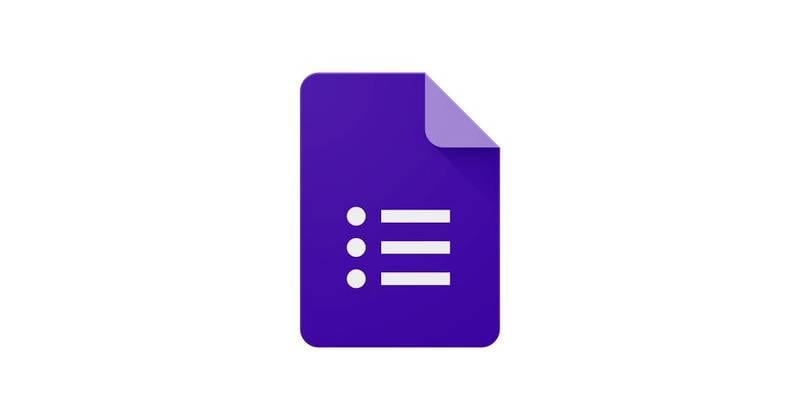
Podczas projektowania formy ważne jest, aby dopasować wygląd i charakter formy do jej przeznaczenia. Czasami potrzebujesz formalnego projektu, a innym możesz chcieć bardziej fantazyjnego projektu z czcionkami kursywy lub niestandardowym obrazem nagłówka. Jeśli chodzi o motywy, możesz wybrać zarówno własne obrazy i kolory, jak i skorzystać z łatwiejszej opcji: Wybieranie z wcześniej wybranych ustawień. Tak czy inaczej, za pomocą kilku kliknięć otrzymasz ładnie wyglądający formularz.
Oto jak:
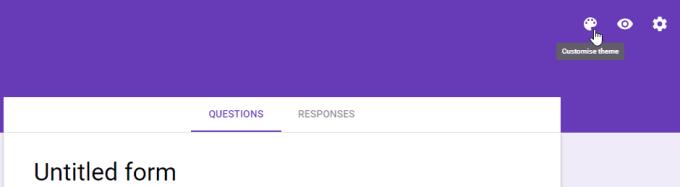
Przycisk Dostosuj formularz
W prawym górnym rogu strony edytora formularzy Google wybierz „Dostosuj motyw”. Spowoduje to otwarcie okna z prawej strony ekranu, które zawiera wszystkie opcje dostosowywania, na które pozwala Google.
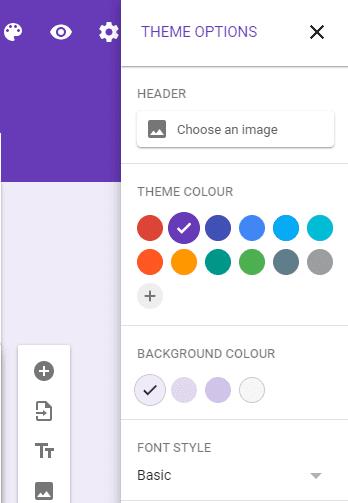
Opcje motywu
Pierwsza z czterech opcji pozwala wybrać obraz nagłówka. Firma Google udostępniła kilka wstępnie skonfigurowanych opcji do wyboru, ale jeśli żadna z nich nie odpowiada Twoim potrzebom, możesz wybrać własne zdjęcia z albumów obrazów Google lub przesłać zdjęcie jako jednorazowe.
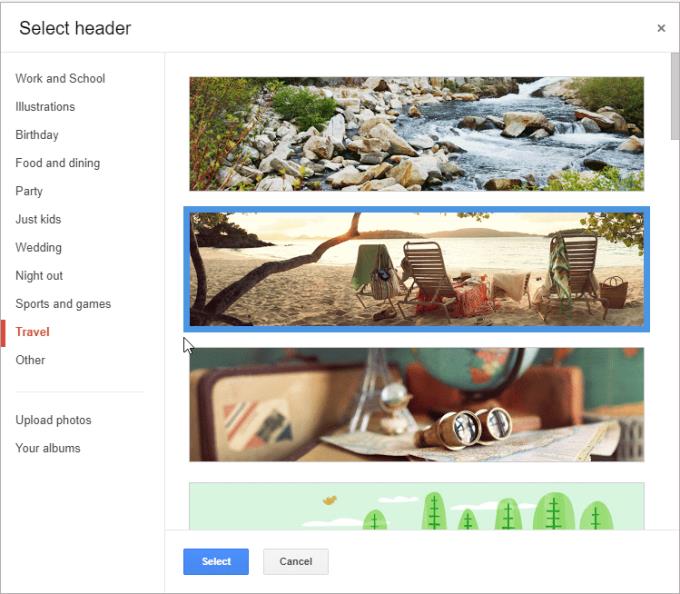
Wybierz obraz nagłówka
Po wybraniu idealnego obrazu nagłówka lub zwykłego koloru możesz dostosować główny kolor tła i wybrać czcionkę dla tytułu i pytań. Dostarczono pełen wybór kolorów, ale zakres dostępnych czcionek jest bardzo mały.
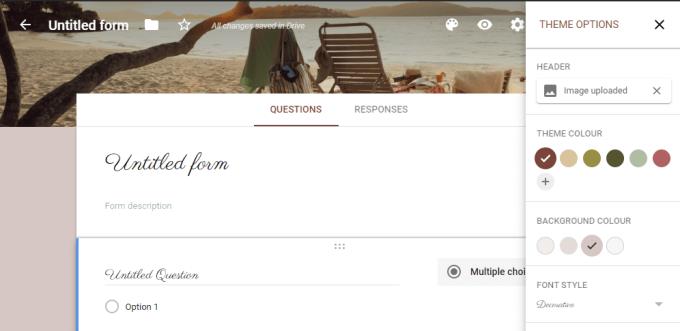
Wybierz schemat kolorów i czcionkę
Po wybraniu projektu wszystko jest gotowe do stworzenia formularza w dowolnym celu.
Jeśli nieprzypięte aplikacje i programy ciągle pojawiają się na pasku zadań, możesz edytować plik Layout XML i usunąć niestandardowe linie.
Usuń zapisane informacje z funkcji Autofill w Firefoxie, postępując zgodnie z tymi szybkim i prostymi krokami dla urządzeń z systemem Windows i Android.
W tym samouczku pokażemy, jak wykonać miękki lub twardy reset na urządzeniu Apple iPod Shuffle.
Na Google Play jest wiele świetnych aplikacji, w które warto się zaangażować subskrypcyjnie. Po pewnym czasie lista subskrypcji rośnie i trzeba nimi zarządzać.
Szukając odpowiedniej karty do płatności, można się mocno zdenerwować. W ostatnich latach różne firmy opracowały i wprowadziły rozwiązania płatności zbliżeniowych.
Usunięcie historii pobierania na urządzeniu z Androidem pomoże zwiększyć przestrzeń dyskową i poprawić porządek. Oto kroki, które należy podjąć.
Ten przewodnik pokaże Ci, jak usunąć zdjęcia i filmy z Facebooka za pomocą komputera, urządzenia z systemem Android lub iOS.
Spędziliśmy trochę czasu z Galaxy Tab S9 Ultra, który idealnie nadaje się do połączenia z komputerem z systemem Windows lub Galaxy S23.
Wycisz wiadomości tekstowe w grupie w Androidzie 11, aby kontrolować powiadomienia dla aplikacji Wiadomości, WhatsApp i Telegram.
Wyczyść historię URL paska adresu w Firefox i zachowaj sesje prywatne, postępując zgodnie z tymi szybkim i łatwymi krokami.







